联想笔记本如何重装系统win7 联想笔记本怎么重装win7
联想笔记本作为一款广受欢迎的电脑品牌,其性能稳定、操作简便的特点深受用户喜爱。然而,无论是因为系统升级、病毒感染还是其他原因,我们有时可能需要重装操作系统。对于联想笔记本来说,重装系统win7是一个常见的需求。本文将详细介绍如何为联想笔记本重装系统win7的步骤和注意事项。

一、所需工具
一键简单、免费的装机工具:在线电脑重装系统软件(点击红字下载)
二、注意事项
1、运行装机软件前退出电脑杀毒软件和防火墙,以免被拦截。
2、在开始重装系统前,确保您已经备份了电脑C盘的重要文件。因为大部分情况下,系统重装涉及到对系统盘(通常是C盘)的格式化,相关数据会丢失。
3、由于在线重装系统需要下载系统镜像文件,所以确保您的网络连接是稳定的,以避免在下载过程中发生中断。
三、电脑安装win7过程
1、在操作之前,请确保关闭所有杀毒软件以避免冲突。
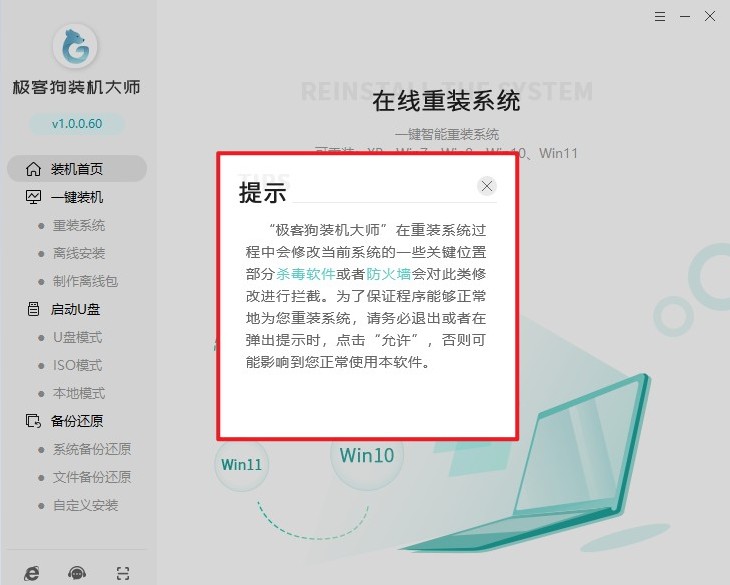
2、使用“重装系统”功能,软件会自动检测您的电脑配置信息。当检测完成后,点击“下一步”进入下一个操作环节。
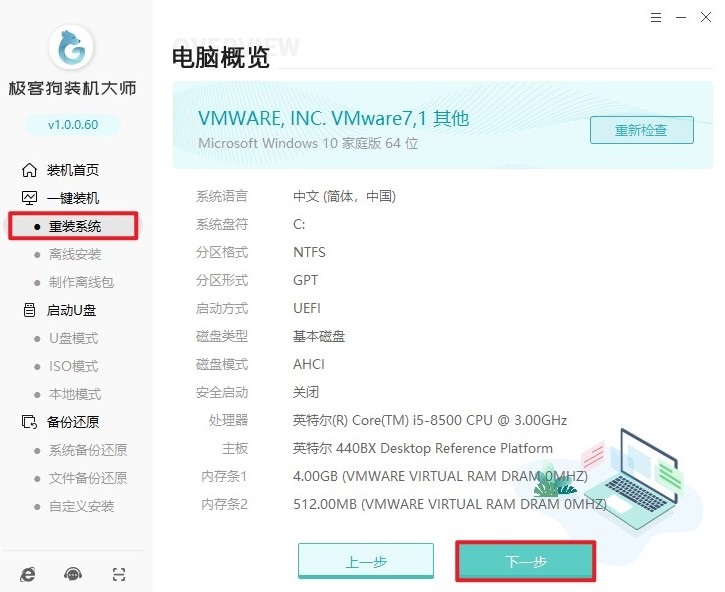
3、开始选择您想要安装的系统版本,这里我们以windows 7为例。
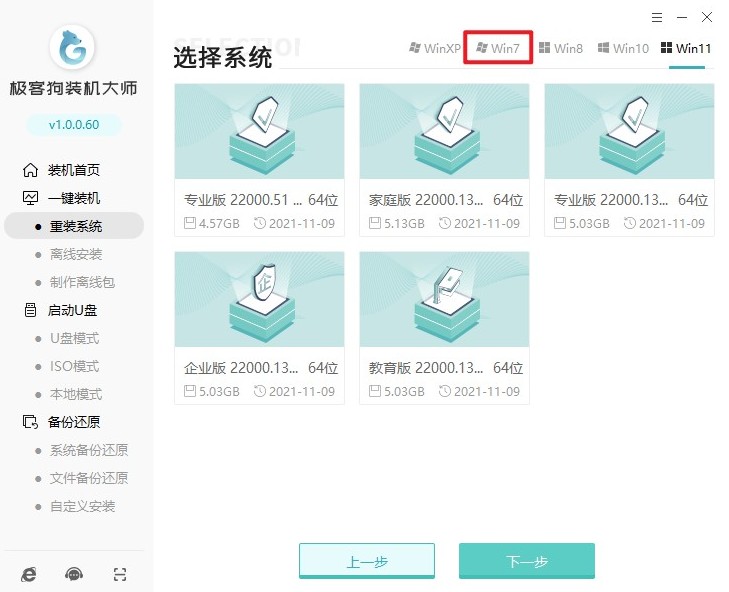
4、在界面中勾选您希望安装的常用装机软件。
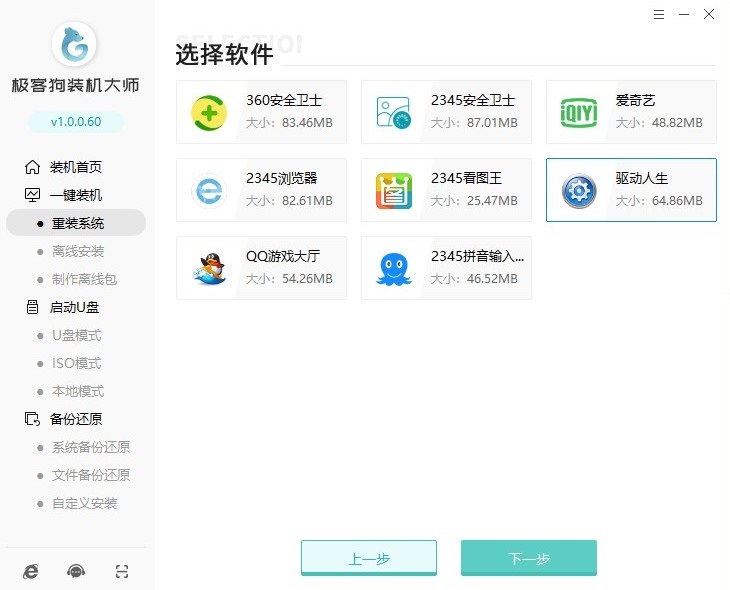
5、这一步,勾选您希望备份的重要文件,然后点击“开始安装”。
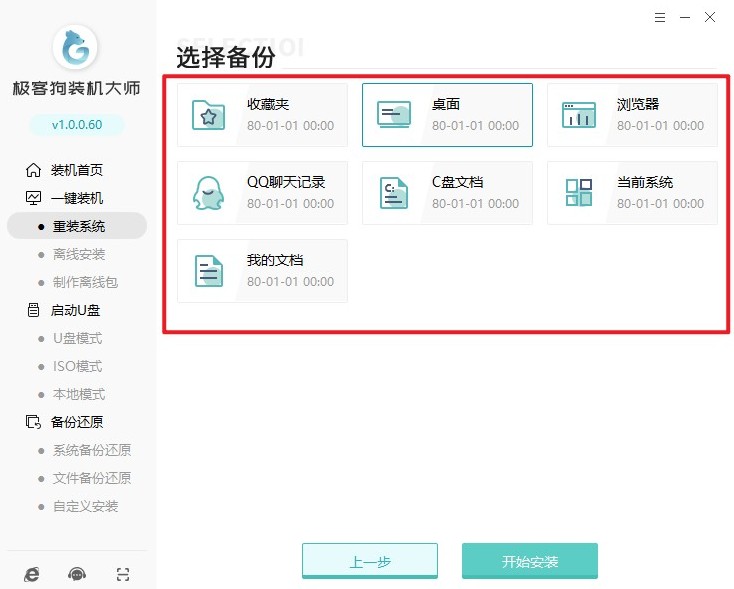
6、软件会自动开始下载所选的win7系统文件。这个过程无需手动操作,您只需要耐心等待其完成即可。
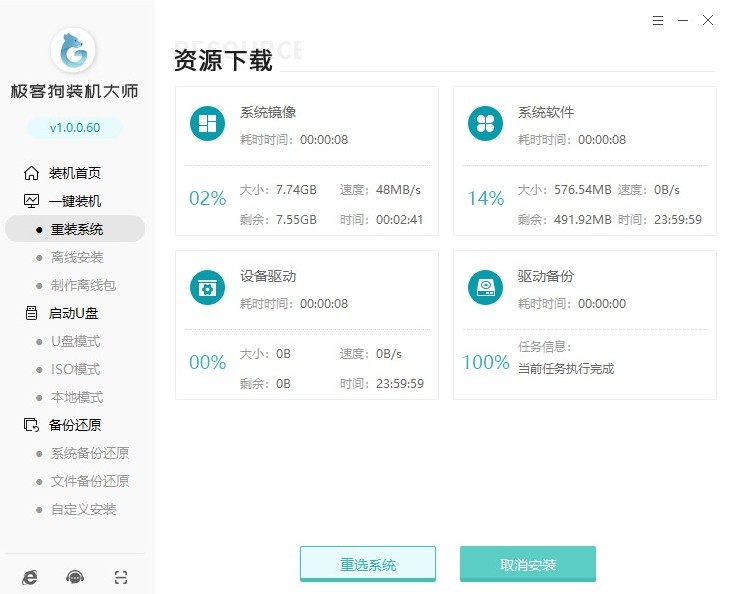
7、系统文件下载完成后,根据提示立即重启电脑。
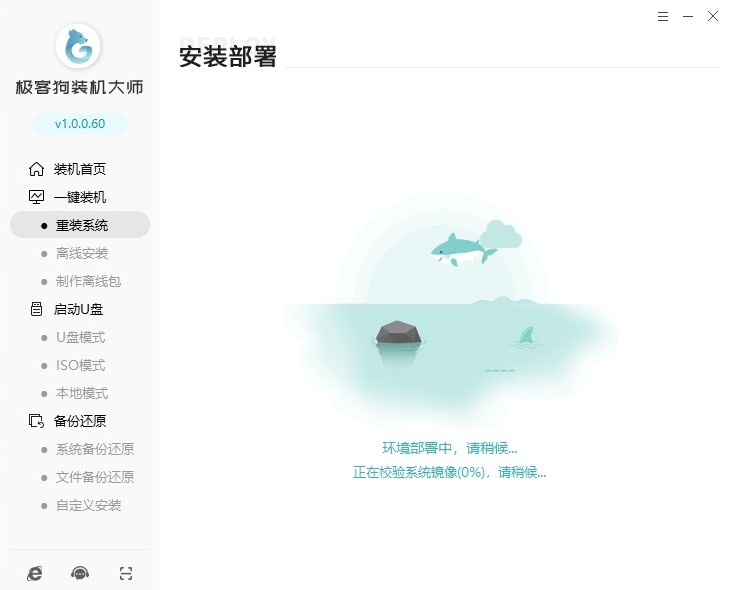
8、在开机启动管理器界面中,选择GeekDog PE模式回车进入。
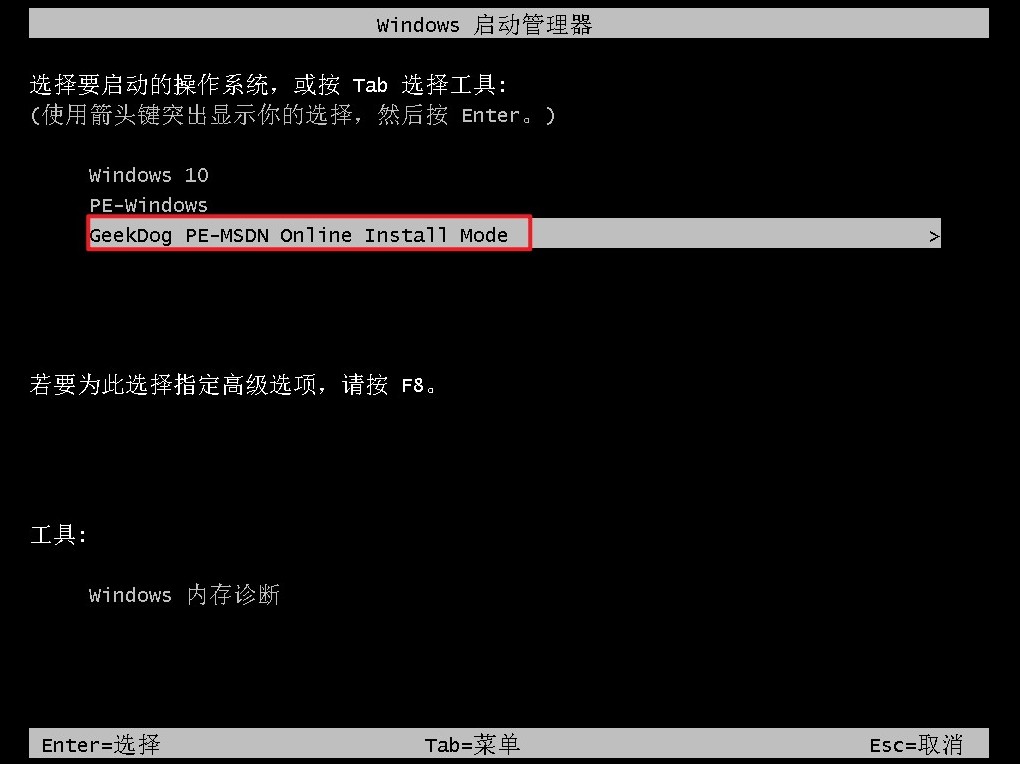
9、此时,软件会自动开始安装win7系统。
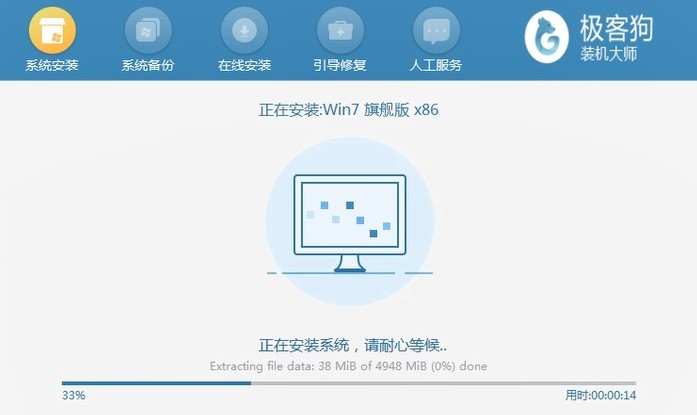
10、安装完成后,“立即重启”电脑。
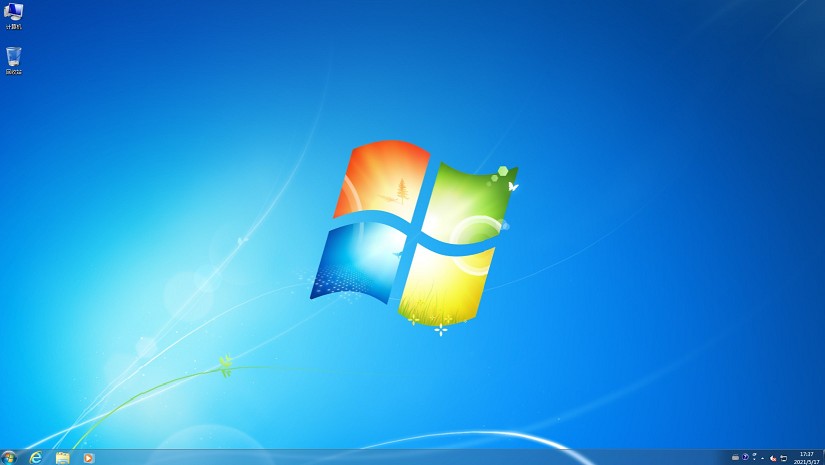
四、电脑常见问题
a、重装装win7鼠标键盘不能用怎么办
对于您重装系统后鼠标和键盘不能使用的问题,可能的原因包括缺少USB 3.0驱动、驱动程序不兼容或硬件故障。以下是一些可能的解决方案:
1、首先,若您的电脑具有PS/2接口,您可以更换为PS/2接口的键盘和鼠标继续进行操作。然后下载并安装USB 3.0通用驱动程序,待安装完成后再换回USB接口的键盘和鼠标。如果您手头没有PS/2接口的键盘鼠标,也可以通过重装自带USB 3.0驱动的win7系统来解决此问题。
2、另外,如果可以正常进入BIOS,说明键盘硬件故障的可能性较小,可能是由于键盘驱动异常或不兼容导致的。此时,您可以尝试更新键盘驱动:点击开始→控制面板→设备管理器→键盘,右键点击键盘设备→更新驱动。
3、以上解决方案应该能帮助您解决目前的问题,但请确保在操作过程中遵循正确的步骤,以免对电脑造成进一步的损害。
b、电脑重装系统失败,不能开机了,怎么办,急求解决办法啊
1、首先,如果问题是由于在BIOS界面中误修改了一些设置导致的,您可以尝试恢复BIOS出厂设置。具体步骤如下:启动电脑时反复按下esc、del、f12等这些键,直到进入bios设置界面中。然后选择“Load Fail-safe defaults”选项并回车,以载入bios预设值。系统会弹出提示“Load Fail-Safe Defaults Ok Or Cancel”,此时选择“ok”确认恢复出厂设置。最后按下f10键保存并退出bios界面。
2、其次,如果上述方法无效,或者问题与BIOS设置无关,那么您可能需要制作U盘启动盘重新安装操作系统。为了避免数据丢失,建议在安装新系统之前先对重要数据进行备份。
本教程讲解了联想笔记本怎么重装win7,这是一个相对简单但需要注意细节的过程。相信通过这篇教程,大家已经了解了如何备份重要数据、选择重装系统文件以及安装系统等关键步骤。在实际操作过程中,务必遵循文中的建议,确保系统安装顺利完成哦。
原文链接:https://www.jikegou.net/win7/3949.html 转载请标明
极客狗装机大师,系统重装即刻简单
一键重装,备份还原,安全纯净,兼容所有

